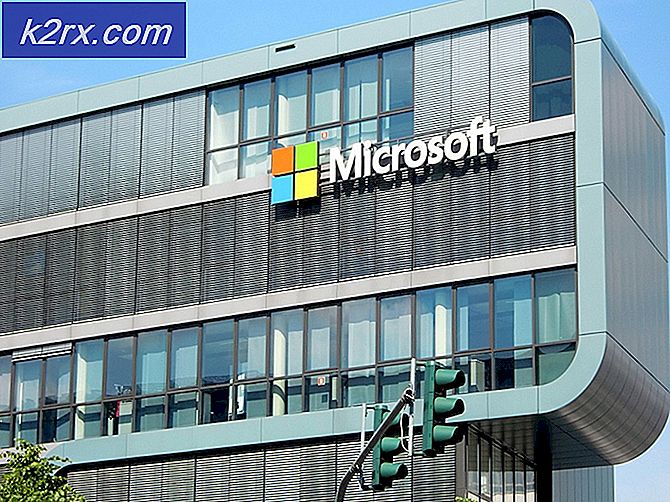Fix: Du har ikke tilladelse til at få adgang til denne mappe
Hvis du bruger Linux-delsystemet i Windows, Cygwin eller en af de andre forskellige måder at kombinere Unix og Windows sammen, så kan du løbe ind i du har ikke tilladelse til at få adgang til denne mappefejl. I et rent Linux- eller Unix-miljø kan du muligvis få en fejl, der læser noget som en fejlfindingskatalog: tilladelse nægtet. Det samme kan ske på netværksdrev, der tjener fra et POSIX-kompatibelt filsystem, uanset hvilket operativsystem dataene hentes fra.
Årsagen til dette problem er det samme i alle tilfælde. Du har en mappe konfigureret til at begrænse adgangen og forsøger derefter at komme ind på den fra en konto, der ikke har de rigtige tilladelser. At fastsætte dette er lige så nemt som at logge ind på en anden konto eller ændre mappetilladelser.
Metode 1: Ændring af konti for adgang til mapper
Prøv at få adgang til den mappe, du forsøgte at komme ind på. Hvis du forsøger at cd ind i det fra kommandoprompten, får du en kommando, der læser noget som bash: cd: Tilladelse nægtet.
Du får en lignende fejl, hvis du forsøgte at få adgang til biblioteket fra et grafisk miljø.
I dette tilfælde forsøgte vi at få adgang til den / mistede + fundne mappe, som er låst for adgang for alle bortset fra root-brugeren i de fleste Linux-installationer. Tilbage i terminalen, skriv sudo -i og tryk på Enter. Du bliver bedt om dit kodeord, men du har derefter en root login shell. Du kan cd i mappen og kigge rundt, men husk at du arbejder fra en rotskal og derfor kan være meget destruktiv.
PRO TIP: Hvis problemet er med din computer eller en bærbar computer / notesbog, skal du prøve at bruge Reimage Plus-softwaren, som kan scanne lagrene og udskifte korrupte og manglende filer. Dette virker i de fleste tilfælde, hvor problemet er opstået på grund af systemkorruption. Du kan downloade Reimage Plus ved at klikke herHvis du foretrækker at blive på din sædvanlige konto, så prøv sudo ls / lost + fundet for at se, hvad der er i den pågældende mappe uden at skulle køre sudo -i-kommandoen. Du kan erstatte / tabte + fundet med navnet på enhver mappe, herunder / root-mappen. Husk at prefacing kommandoer med sudo kan stadig tillade dig at ødelægge næsten alt.
Metode 2: Ændring af standardtilladelser i en mappe
Den første metode er ekstremt enkel og fungerer med enhver mappe, som du kun vil kigge på for at gøre systemvedligeholdelse eller noget lignende. Men du vil måske udforske andre muligheder, hvis du har ønsket at gøre regelmæssige brugere i stand til at få adgang til en mappe, selvom de er på en server eller et netværk.
Kør sudo chmod -R 755 / path / to / folder, som erstatter stien med den faktiske sti i den mappe, du vil gøre tilgængelig. Når du har det, skal du prøve at få adgang til det fra en almindelig brugerkonto. Dette er lidt mere kompliceret end ovennævnte metode, men det er sikrere og mere permanent, da det ikke kræver brug af rodkontoen efter første gang.
I de fleste tilfælde kan du oprette mapper fra starten med disse tilladelser. Prøv at bruge mkdir -m 755 til at indstille det til at tillade rødt, skriv og udfør for brugeren med læs og udfør for andre. I begge tilfælde kan du i stedet bruge 777, hvilket vil give alle, der er logget ind i filstrukturen, autoriteten til at gøre som de ønskede med nævnte mappe. Selv om der er tilfælde, hvor du vil gøre det, f.eks. På flytbart lager for at flytte filer mellem to maskiner manuelt, skal du tænke grundigt om, hvorvidt det er smart, hvis du gør det på et lokalt filsystem. Brug af -p-flag giver i stedet den nye mappe, hvad tilladelser betragtes som standard, hvilket normalt er, hvordan det kører det, vil det også fungere.
Du kan sikre dig, at filer har de rigtige tilladelser, når du kopierer dem. Prøv at bruge rsync -perms -chmod Fu + w, hvis du gerne vil give skrive tilladelse til ejeren til filer. Du kan også angive andre kombinationer. Du kan bruge -chown = med rsync, efterfulgt af et brugernavn, et kolon og deres gruppe, så kopierede filer ender med at få de korrekte opgaver også.
Da rsync er meget nyttigt til kopiering af POSIX-kompatible filstrukturer mellem Windows og Linux, kan du eksperimentere med et par forskellige chmod-konfigurationer, mens du bruger det. En anden kommando, du kan være interesseret i at prøve, er at installere. Kør install -m 777 efterfulgt af oprindelsen og destinationen for en fil for at give den øjeblikkelig læsning og skriveadgang for alle. Du kunne bruge 755 eller en anden kombination af sikkerheds skyld.
Dette er bestemt ikke så hurtigt som rsync, men det kan fungere for situationer, hvor du ønsker at angive tilladelser, der er nøjagtige for at rette dig, har du ikke tilladelse til at få adgang til denne mappetyper af fejl.
PRO TIP: Hvis problemet er med din computer eller en bærbar computer / notesbog, skal du prøve at bruge Reimage Plus-softwaren, som kan scanne lagrene og udskifte korrupte og manglende filer. Dette virker i de fleste tilfælde, hvor problemet er opstået på grund af systemkorruption. Du kan downloade Reimage Plus ved at klikke her